假设您对更改视频文件的速度感兴趣,尤其是让视频快进。 在这种情况下,您必须寻找可靠且有用的视频速度控制器。 您可以在计算机、iPhone、Android 手机和其他设备上使用许多视频速度控制器。 此外,带有视频速度控制器的不同软件应用程序具有您可以轻松使用和享受的强大功能。 您可以根据需要控制视频速度,减慢速度,也可以加快速度。 在这种情况下,如果您有兴趣发现更令人难以置信和最简单的方法 加快您的视频速度,本文为您提供了出色的解决方案。
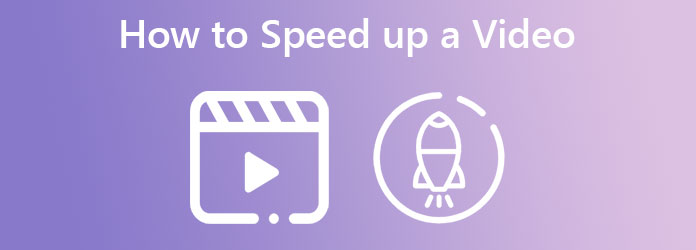
如果您正在寻找可以将视频速度提高一倍的优秀软件应用程序,那么您就不必再为自己烦恼了。 Video Converter Ultimate 是一款出色的软件应用程序,可让您更改视频文件的视频速度。 此应用程序不仅在转换不同文件方面可靠。 它还有一个视频速度控制器,可用于将视频速度调整为比平均速度快 0.125x、0.25x、0.5x、0.75x、1.25x、1.5x、2x、4x 和 8x。 此外,您将永远不会很难使用此软件应用程序,因为它不像其他软件那样简单且易于使用。 此外,该软件具有许多您可以享受的出色功能,例如裁剪视频、剪辑、添加过滤器、旋转、添加水印、调整效果等等。
主要特性
如果您想了解并学习如何使用此应用程序更快地制作视频,请按照以下简单易行的步骤操作。
您必须下载 Video Converter Ultimate 第一步。 然后选择 下载 适用于 Windows 或 Mac 的按钮。 按照安装过程并启动应用程序。
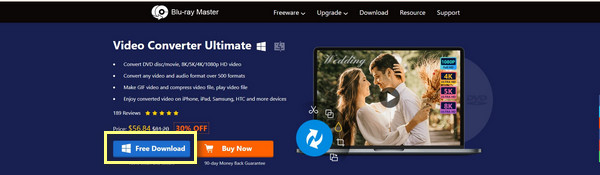
点击 工具箱 面板,然后寻找 视频速度控制器 选项。 将弹出另一个界面。
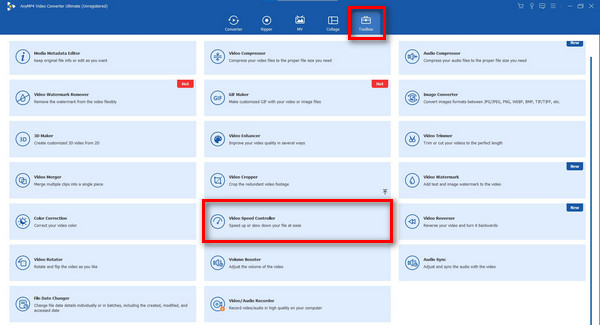
点击 加 当界面已经出现时签名按钮,然后添加要更改视频速度的视频文件。 将文件拖入框中也是另一种附加方式。
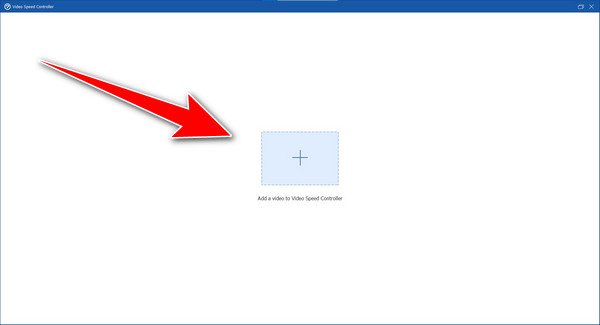
如果您的视频文件已附加,您现在可以将视频的速度更改为视频下方的视频速度选项。 您可以更改所需的速度,使您的视频比平均速度更慢或更快。
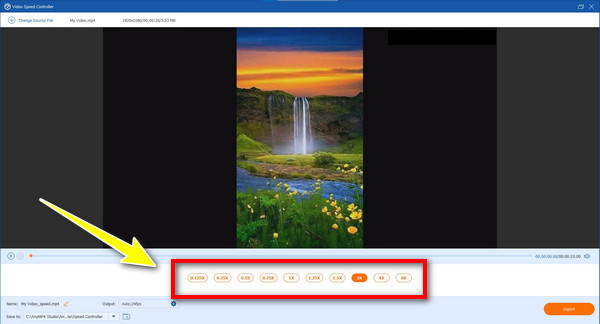
最后一步,将视频更改为所需的视频速度后,单击或选择 出口 按钮保存文件。
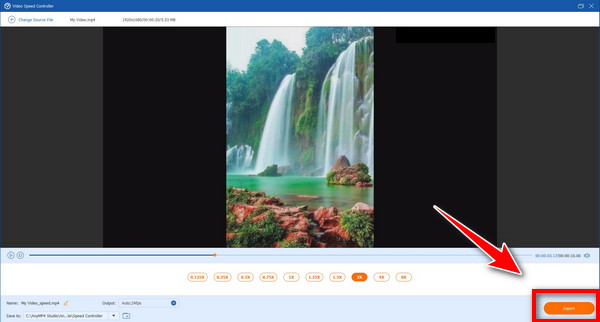
Windows媒体播放器 是一个著名的软件应用程序,您主要可以使用它来将视频变成快动作。 大多数计算机已经预装了媒体播放器,因此您可以开始聆听各种音乐和观看一些视频。 此外,此应用程序不仅限于观看和收听。 借助此软件应用程序,您可以将视频速度调整为比视频平均速度快 16 倍。 此外,您可以将视频速度减慢至 -.16 倍。 与带有视频速度控制器的其他应用程序不同,Windows Media Player 是一种方便、简单且易于使用的应用程序,即使是初学者也不难使用。 如果您对如何在 Windows Media Player 中加速视频感兴趣,请按照以下这些简单步骤操作。
如果您的计算机上已经预装了 Windows Media Player,请启动该应用程序。
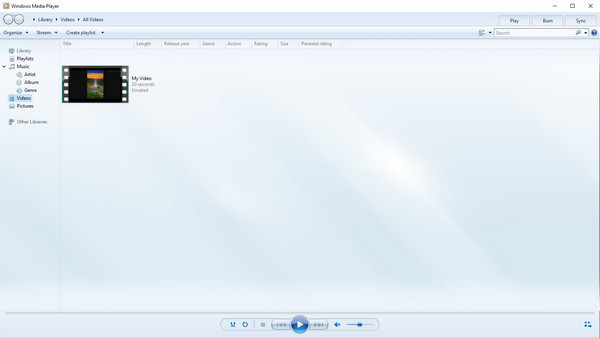
选择要更改视频速度的视频文件并播放。
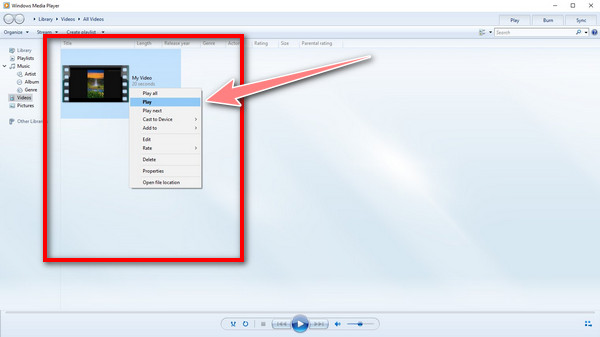
如果视频已在播放,请右键单击屏幕区域并选择 增强,然后继续 视频播放设置.
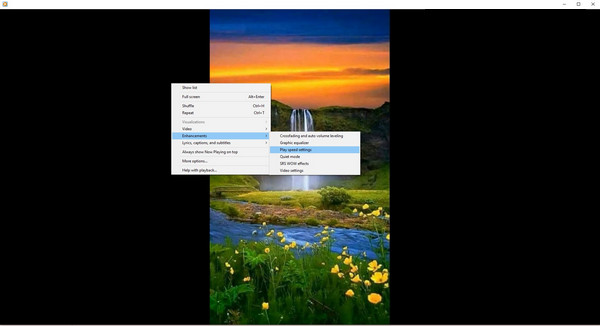
点击后会在屏幕上弹出一个浮动工具栏 视频播放设置. 然后您就可以调整视频的速度了。 更改视频速度后,您可以播放视频,您就完成了。 现在您知道如何让视频播放得更快了。
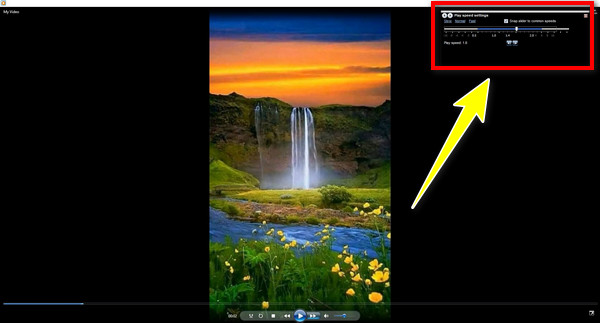
克里多 是您可以在网上找到的最好的编辑工具之一。 此外,它是一款可靠的应用程序,可帮助您减慢和加快视频速度。 视频速度控制器可让您将视频速度从平均视频速度的 0.25 倍提高到 2 倍。 它还能够使您的视频静音。 此外,Clideo 是一个简单易用的软件,即使是初学者也可以使用。 如果您有良好的互联网连接来体验视频文件的快速导出过程,您可以享受使用此应用程序的乐趣。 但是,如果您的互联网连接速度较慢,您将体验到缓慢的导出过程。 尽管如此,如果您想加速在线视频,这款可靠且出色的软件仍然是您的最佳工具。
如果您想加快在线视频的速度,请按照以下步骤操作。
单击加号按钮并添加要更改速度的文件。
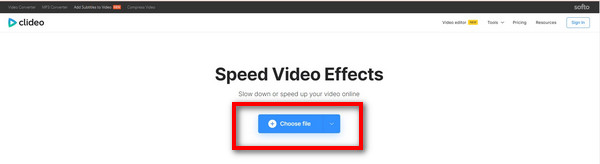
打开视频后,您可以将视频的速度从 0.25 倍调整到 2 倍。
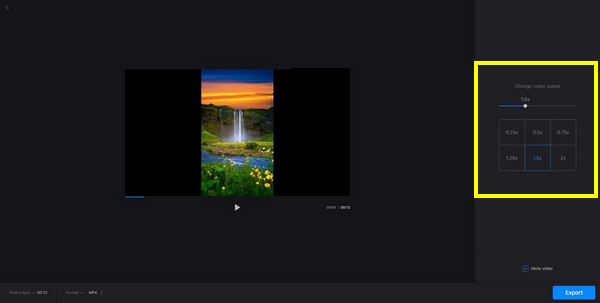
如果您已完成选择和选择视频速度,请单击 出口. 等待导出过程后,您现在可以以所需的视频速度下载视频。
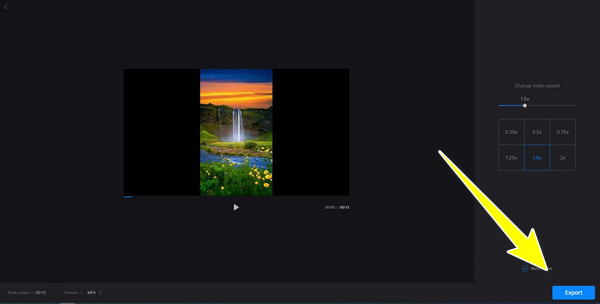
您是否正在为您的 iPhone 寻找一款具有视频速度控制器的优秀且有用的应用程序? 在这种情况下,您不必再担心,因为 影音商店 是您问题的最佳解决方案。 这款可靠的软件可以帮助您进行视频编辑,尤其是如何在 iPhone 上更快地制作视频。 此外,它可以使您的视频比视频的平均速度更快或更慢。 此外,Videoshop 是免费软件,非常易于使用。 但是等等,还有更多; 它还具有您可以享受的各种精美功能,例如修剪、添加音乐、音效、视频效果、反转、创建幻灯片等等。 但并非所有功能都可以使用,因为您必须先购买软件,尤其是如果您想享受更多漂亮的功能。 此外,如果添加大量效果和内容,应用程序可能会崩溃。
如何使用 Videoshop 加速视频
Install 安装 iPhone 上的应用程序。
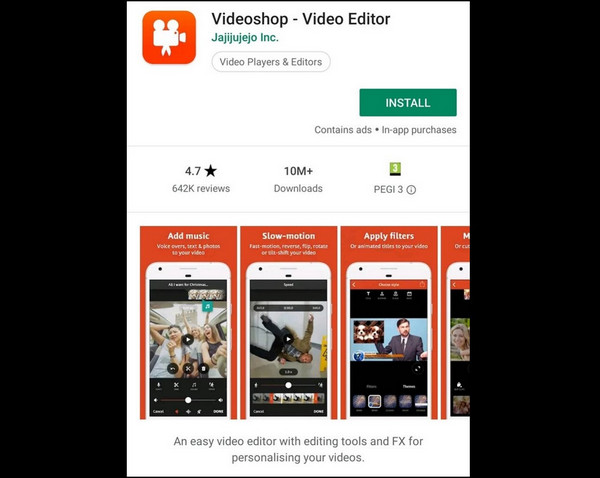
安装软件后,添加所需的视频文件,然后单击 迅速的 按钮调整视频速度。
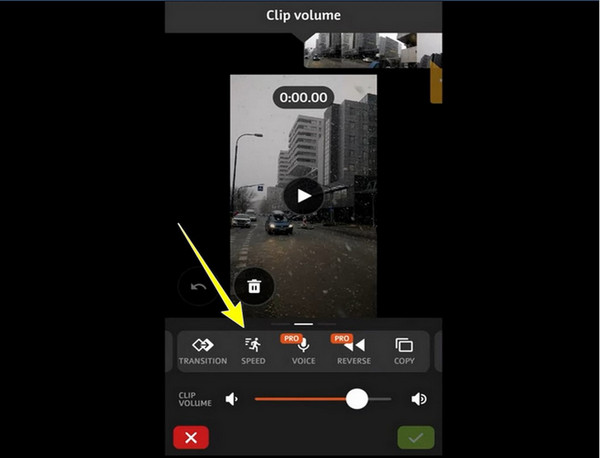
单击速度按钮后,您现在可以调整视频的速度。 等待调速过程,大功告成!
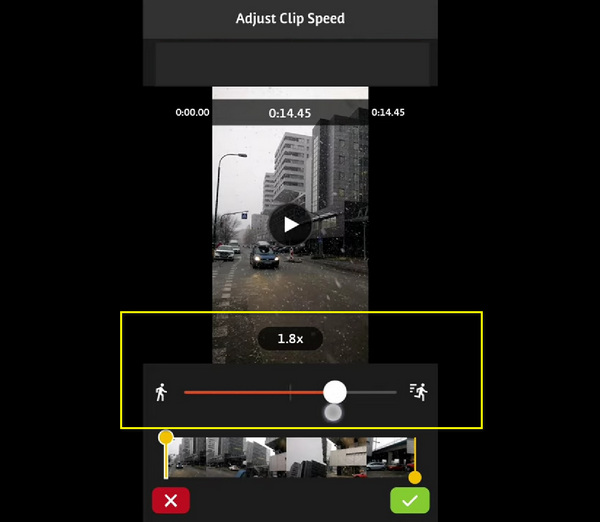
进一步阅读:
适用于 Windows 和 Mac 的 9 大最佳视频速度控制器
如何免费加快视频速度?
有许多带有视频速度控制器的应用程序,您可以在线和离线免费使用,最好的例子是 Video Converter Ultimate. 它有一个免费版本,您可以使用它来加速您的视频。
我也可以把我的视频变成慢动作吗?
对的,这是可能的。 几乎所有带有视频速度控制器的应用程序不仅有利于加快视频速度。 它们还可以使您的视频进入慢动作或慢于视频的平均速度。
是否有适用于 Android 的视频速度控制器?
就在这里! 您可以在 Android 手机上使用带有视频速度控制器的应用程序。 您需要做的最好的事情是在您的浏览器上搜索视频控制器,并寻找一个可靠且有用的软件应用程序,您可以使用它来调整视频的速度。
考虑到您在本文中可以看到的所有基本信息,我们可以说有许多可靠且出色的软件/应用程序可供您使用 加快您的视频速度,尤其是在您的 Windows、Mac 和 iPhone 上。 但是,假设您想要可以在加速视频方面使用的出色且有用的软件。 在这种情况下, Video Converter Ultimate 是您作为编辑的旅程中可以利用和信任的最佳应用程序。
更多阅读
Movavi Slideshow Maker 的全面而诚实的评论
彻底阅读这篇关于这个著名程序 Movavi Slideshow Maker 的文章。 您想了解的有关此工具的所有信息都包含在这篇文章中。
找出最佳指南并快速学习如何制作带有音乐和照片的 Instagram 视频。 这篇文章肯定会帮助您制作有趣的视频。
适用于 PC 和 iPhone 的 5 大出色幻灯片制作器,带有音乐
这篇文章包含一个很棒但免费的幻灯片制作器列表,带有音乐和效果。 这些程序肯定会超出您在幻灯片制作中的期望。
借助本文,在 Google 相册中创建令人满意的幻灯片。 包括您需要了解的有关幻灯片制作和基本技巧的所有信息。